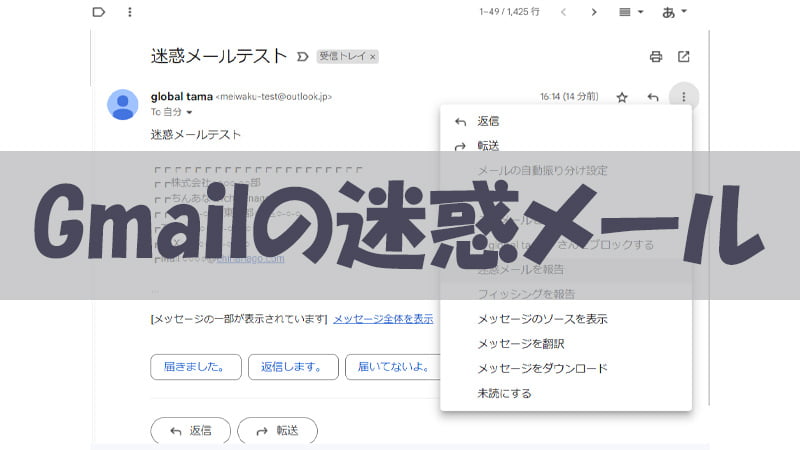
Gmailの受信トレイに迷惑メールが届くことがありませんか?
 chick
chick迷惑メールがすり抜けてくるよ!
 rabbit
rabbit迷惑メールもどんどん巧妙化しているよね
 rabbit
rabbitGmailは迷惑メールとして指定することができるよ!
Gmailでは受信者をブロックすることで、迷惑メール指定することが可能です。
本記事では、迷惑メールに振り分ける方法と、迷惑メールに保存されるメールを解除する方法を説明します。
この記事でわかること
- 受信トレイに保存されるメールを迷惑メール指定する方法
- 迷惑メールに保存されるメールを解除する方法
\ Gmailのメールアドレスを作る方法 /
あわせて読みたい

【まとめ】Gmailのメールアドレス使い方
Googleのサービスの一つであるGmailは、フリーメールアドレスとして有名ですよね。 Gmailは無料で作成可能なため、利用者も多く人気のあるフリーメールアドレスとなりま…
プロフィール

こんにちは、筆者のちんあなごです🙂
IT業界での経験を通じて得た知識を活かし、エクセルなどのソフトウェア関連のトラブルを解決する方法をお伝えしています。
皆様の作業効率向上に少しでも貢献できる情報を提供してまいります❗
目次
Gmailの迷惑メールに分類される
Gmailで迷惑メールに分類される解決方法としてGoogleからは以下の手順を実行するように記載されています。
組織内のすべてのユーザーに対して、次の操作を行うよう伝えます。
誤って分類されたメールを「迷惑メールではない」に変更する
Gmail では、ユーザー設定と迷惑メールの判断基準を把握するために機械学習が使用されています。手動でメールを迷惑メールではないものとしてマークすることで、ユーザーは自分のアドレスに宛てられたメールの処理方法を Gmail に対して示すことができます。
信頼できる送信者を個人の連絡先リストに追加する
ドメインに属するユーザーは、Gmail で各自の連絡先を管理できます。Gmail では、外部のメールアドレスを個人の連絡先リストに追加すると、そのアドレスから受信したメールが迷惑メールとしてマークされなくなります。
Gmailでは機械学習で自動的に迷惑メールとして判定されることがあります。
機械学習のため、「このメールは迷惑メールではない」とマークすることでGmailに迷惑メールとして伝えることができます。
逆にGmailの迷惑メールが受信トレイに保存される場合もあります。こちらでは迷惑メールとして判定する方法と迷惑メールを解除する方法を紹介します。
迷惑メールとしてマーク
STEP
受信トレイ
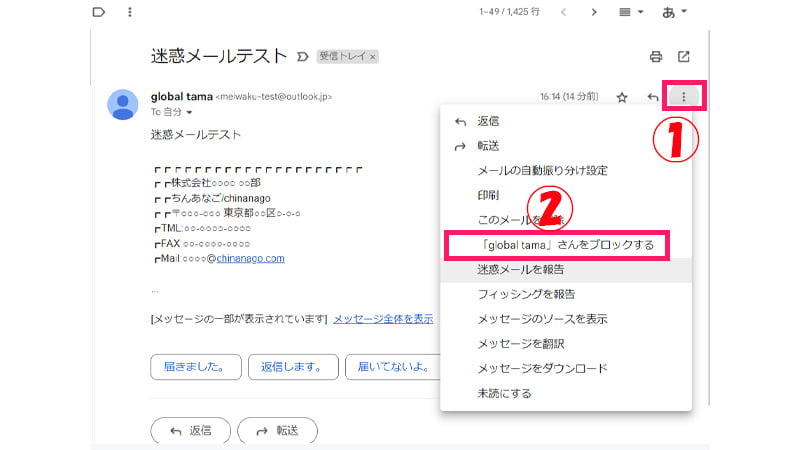
- パソコンの場合は「︙」を選択します。
- 次に「○○」さんをブロックするを選択します。
STEP
スマホ
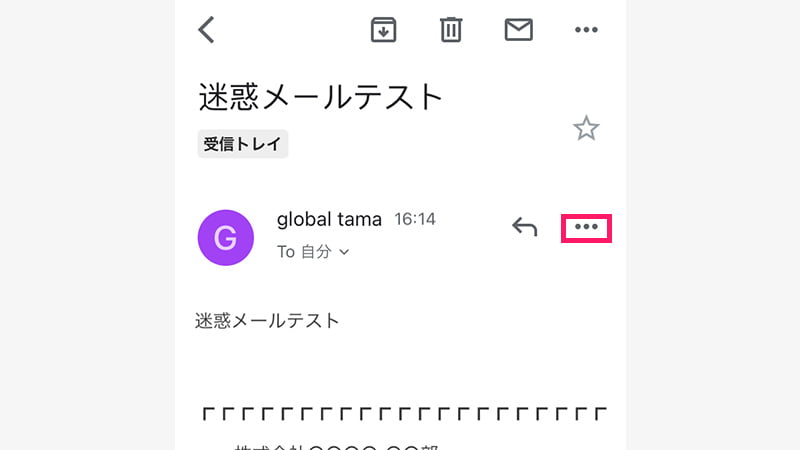
- スマホの場合は「…」をタップします。
STEP
ブロック
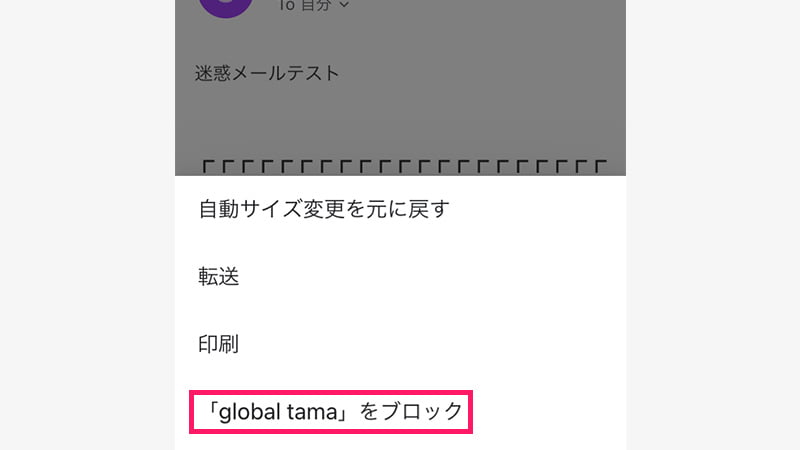
- 「○○」をブロックをタップします。
 rabbit
rabbitブロックすると今後は迷惑メールに保存されるよ!
迷惑メールの解除
STEP
迷惑メール
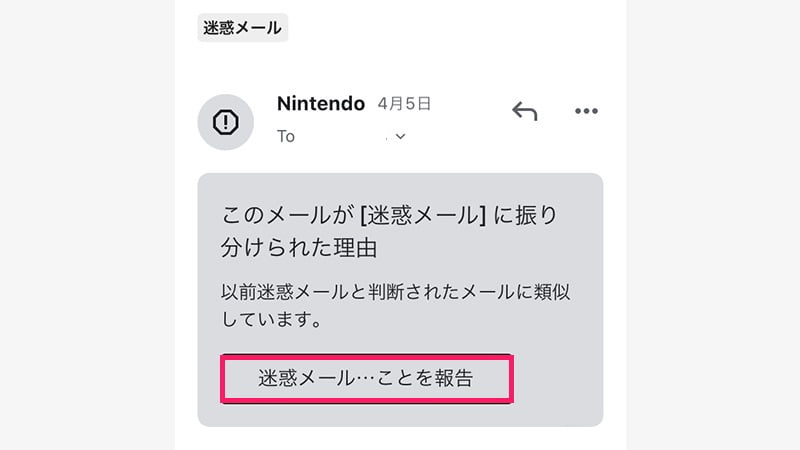
- 迷惑メールにある「迷惑メール…ことを報告」を選択します。
- 機械学習のため再度迷惑メールに届く可能性があります。迷惑メールに届く場合は連絡先にも追加してください。
STEP
ブロックを解除
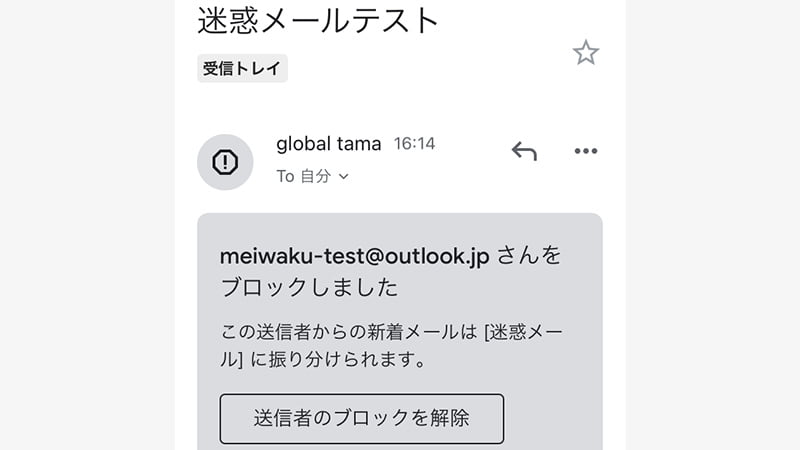
- 送信者をブロックした場合は「送信者のブロックを解除」を選択します。
STEP
ブロックの解除の確認
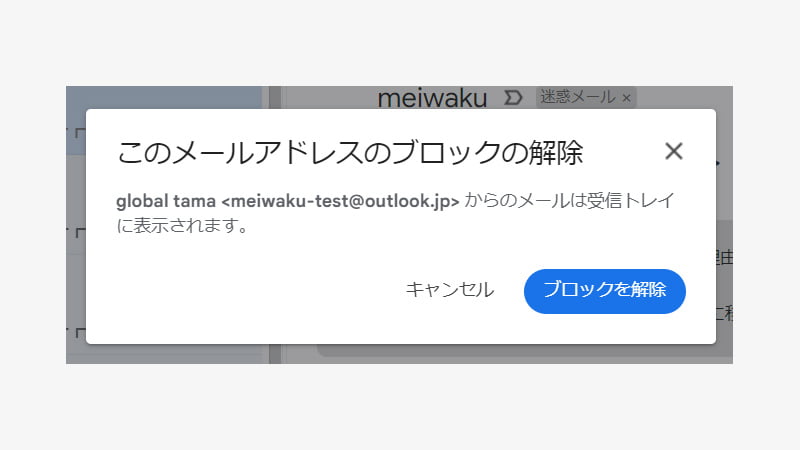
- ブロックを解除のポップアップが表示される場合は解除をタップしてください。
STEP
解除の確認
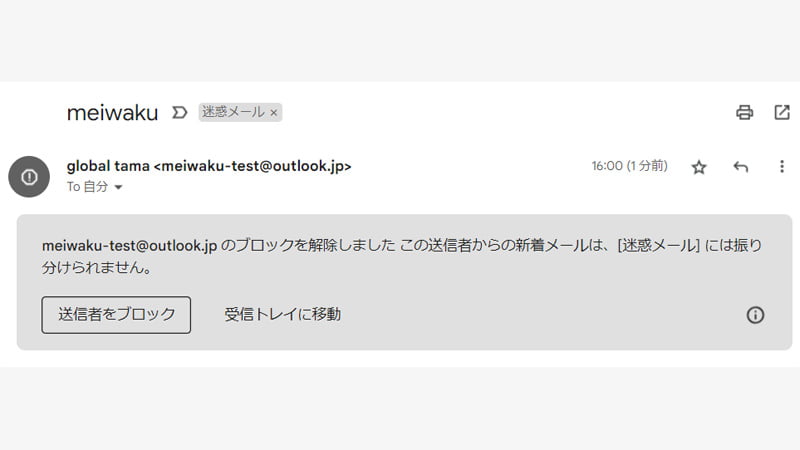
- ブロックを解除しました。この送信者からの新着メールは…と表示されたら完了です。
STEP
注意
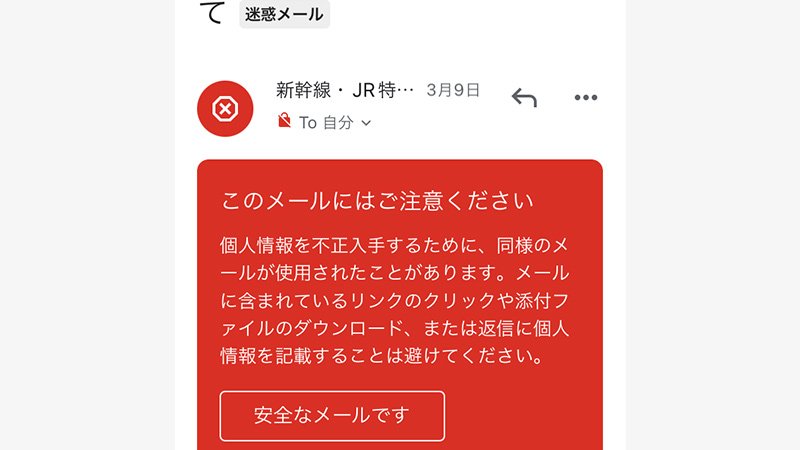
- 迷惑メール内のメールには赤く表示されるメールもあります。
- この場合はリンクやファイルなどをクリックすることで情報を抜き取ろうとしているとGmailは判断しています。迷惑メールの解除には注意してください。
 rabbit
rabbit赤く表示する迷惑メールの解除は慎重に!
まとめ
本記事では、Gmailの迷惑メールの取り扱いについて説明しました。迷惑メールの判定や迷惑メールの解除は簡単だったと思います。
迷惑メールの判定の参考になると嬉しいです。
\ Gmailの自動フォルダ分けの方法 /
あわせて読みたい
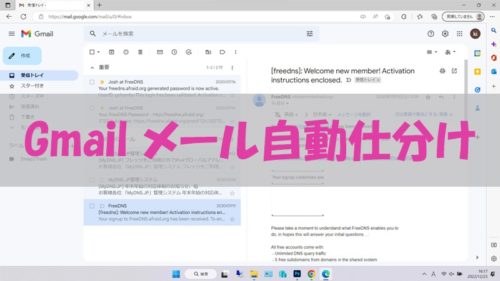
Gmailでメールのフォルダ分ける(自動振り分け)方法|図解で分かりやすく
Gmailのメールのフォルダ分ける(自動振り分け)は、メールごとにラベルを付けてフィルタでフォルダへ分ける方法となります。 正式にはGmailにフォルダというのはなくラベ…
 ちんあなご
ちんあなご最後までご覧いただきありがとうございます。
コメント